excel怎么让数据隔行(excel怎么每隔几行输入数据)
导语:EXCEL让每条数据隔行分布,操作竟然这么简单,新手也能快速上手
工作中,我们经常要对数据进行隔行分布的处理,如果不懂操作技巧,就只能交给复制黏贴,费时费力。
今天就交大家让数据隔行分布的技巧,这次我们不使用函数。下面就让我们一起来看下怎么操作吧。
我们使用的软件是WPS。从下图可以看到,下表中有四条数据。每条数据有三项内容,分布在ABC三列。
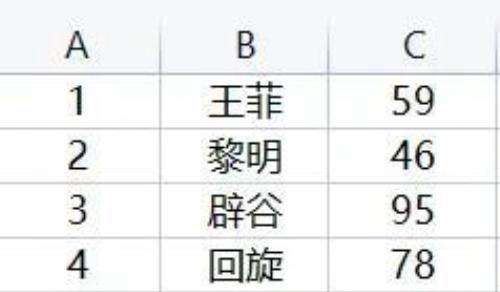
原始数据
一、每条数据隔1行分布
1.如下图所示,我们在每条数据后边的DE列隔行交错填写数字1;
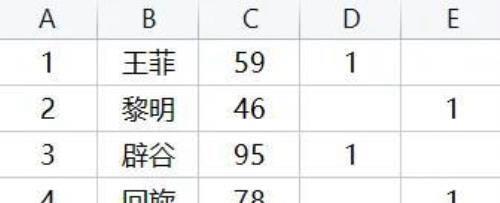
2.选中DE列有1的区域,按CTRL+G调出定位窗口,直接点击定位,就会将所有含有数字1的单元格选中;
3.点击鼠标右键,选择在下方插入行,完成后点击空白处。现在数据就实现了隔行插入的效果。
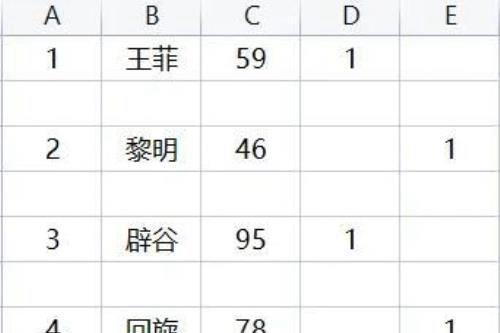
二、每条数据隔多行分布
我们要在上面隔1行分布的基础上,实现隔3行分布。也就是每条数据后面再插入2行空白。
1.前面的步骤和上面一样,定位并选中DE列所有含有数字1的单元格;
2.把十字光标放到任意被选中的单元格上,右键选择在下方插入行,把后面的自动调整成数字2,点击插入就实现了隔3行分布的效果。
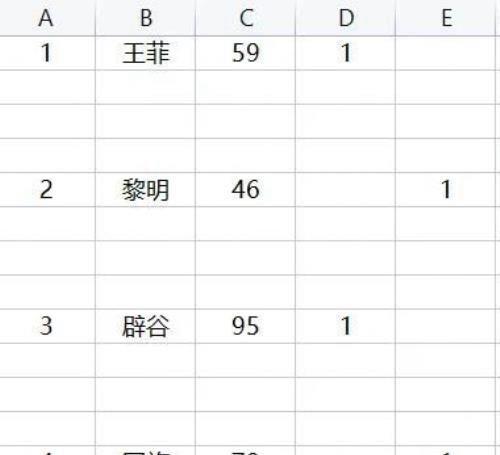
三、每次插入行数的限制
通过上面我们可以知道,我们可以一次性插入多行,从而实现数据隔多行分布的效果。那么,是不是一次插入多少行都可以,没有任何限制呢?并不是的。
我们举个例子来说明。
还是在隔1行数据分布的基础上,我们按照上面的步骤操作,不过这次我们一次插入3行空白。
我们发现,3行无法插入,提示不能在重叠区域使用此命令。
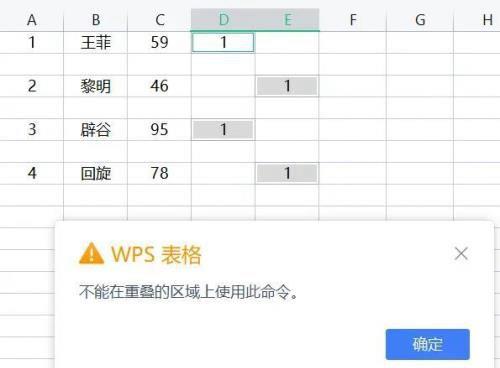
当然,1个例子说服力不够,我们再举1个例子,我们首先把数据恢复到原始状态,这样各条数据之间就没有空白行了。
然后按照插入多行空白的步骤,一次性插入2行,仍然显示无法插入。
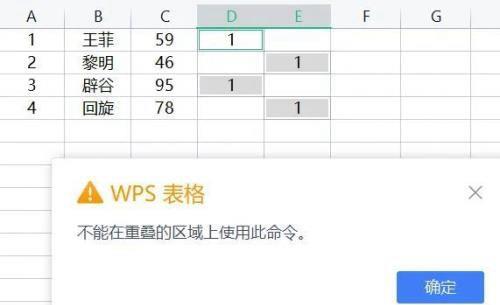
到这里,你有没有发现什么规律?
其实说白了也很简单,就是一次性插入的行数不能超过两条数据之间相隔的行数+1,只要符合这条规则,一次插入几行都是可以的。
学会这个小技巧,以后遇到这种问题再也不愁了,小伙伴们快去实践一下吧,有问题随时给我留言,我看到都会及时回答的。
免责声明:本站部份内容由优秀作者和原创用户编辑投稿,本站仅提供存储服务,不拥有所有权,不承担法律责任。若涉嫌侵权/违法的,请反馈,一经查实立刻删除内容。本文内容由快快网络小楠创作整理编辑!